WhatSize è un semplice programma gratuito che ti consente di gestire lo spazio su disco del tuo Mac. La dimensione del tuo disco rigido viene rapidamente determinata da WhatSize, che ti offre anche la possibilità di filtrare, ordinare e migliorare i risultati. Le cartelle ei file vengono disposti automaticamente in ordine di dimensione crescente.
Dovresti disinstallare WhatSize per Mac per fare spazio se lo hai scaricato e installato ma hai deciso di non usarlo più. Puoi disinstallare le app manualmente o automaticamente utilizzando uno dei due metodi in questo articolo. Prima di determinare quale approccio preferisci, potresti considerare di leggere prima questo tutorial.
Contenuto: Parte 1. Cos'è WhatSize?Parte 2. Come disinstallare completamente WhatSize Parte 3. Il modo più semplice per disinstallare WhatSize su Mac Parte 4. Conclusione
Parte 1. Cos'è WhatSize?
WhatSize ti consente di calcolare facilmente i byte totali di una particolare cartella, incluse tutte le sue sottocartelle e file. Quanti file non necessari potrebbero trovarsi nei tuoi dischi rigidi potrebbe sorprenderti. Le cartelle ei file vengono disposti automaticamente in ordine di dimensione crescente.
L'utente può sfogliare i file in una cartella mentre il software li sta misurando e vedere subito quanto sono grandi in byte. Directory, file di cache e file nascosti verranno visualizzati insieme alle dimensioni associate. Se hai compresso questi file con Ez7z, potrebbe essere necessario rimuovere Ez7z per eliminarli completamente.

Gli utenti potrebbero voler disinstallare WhatSize per Mac perché non è in grado di visualizzare dati accurati sullo spazio libero dopo aver analizzato il disco rigido, o l'applicazione ha un errore e non può eseguire un'analisi corretta, o l'utente ha uno strumento di analisi del disco rigido migliore, sia che sia disponibile per qualunque sia il motivo, continua a leggere per sapere come disinstallarlo.
Parte 2. Come disinstallare completamente WhatSize
La maggior parte delle volte, utilizzando l'approccio drag-and-drop, puoi disinstallare WhatSize dal tuo computer. I passaggi normali per disinstallare WhatSize per Mac sono i seguenti:
- Fine qualsiasi processo relativo a WhatSize ancora attivo.
- Apri il Finder del computer e seleziona Applicazioni da sinistra
- Cerca WhatSize nel file
/Applicationsdirectory. Trovalo e trascina la sua icona sul pulsante Cestino nella parte inferiore del Dock per eliminarlo lì. Inoltre, puoi scegliere facendo clic con il pulsante destro del mouse o facendo clic tenendo premuto il tasto Controllo sul simbolo WhatSize Sposta nel Cestino dal sottomenu. - Confermare la password per l'amministratore quando richiesto e fare clic su OK per accettare l'aggiornamento.
- Clicchi Finder > Svuota cestino nella barra di navigazione. In alternativa, puoi fare clic con il pulsante destro del mouse sul simbolo del cestino e selezionare Vuota il Cestino, quindi nella finestra a comparsa seleziona di nuovo Svuota cestino.
- Apri Finder e usa la barra dei menu per selezionare Vai> Vai alla cartella.
- Tipologia
/Librarynella casella Vai alla cartella e premi Invio per aprirla. - Una volta caricata la cartella /Library, inserisci le parole chiave WhatSize o il nome del fornitore nella casella Cerca, quindi seleziona Libreria accanto all'icona Cerca ancora una volta.
- Man mano che vengono visualizzati i risultati, identifica gli elementi che corrispondono alle parole chiave con cui hai effettuato l'accesso, fai clic su di essi e quindi utilizza il menu quando fai clic con il pulsante destro del mouse per scegliere il Sposta nel Cestino opzione.
- Utilizzare gli stessi passaggi per disinstallare WhatSize per Mac ed eliminare i suoi avanzi nel file
/Librarycartella.
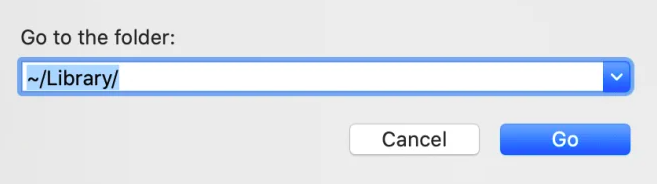
Sul tuo disco rigido, /Library si trova a livello di root anche se si trova nella cartella Home. I file rilevanti devono essere eliminati da ciascuna di queste posizioni per disinstallare completamente WhatSize per Mac. I file spazzatura potrebbero trovarsi nelle seguenti cartelle:
/Library~/Library/Library/Application Support~/Library/Application Suppor/Library/Preferences~/Library/Preferences/Library/Caches/~/Library/Caches//Library/LaunchAgents~/Library/LaunchAgents/Library/LaunchDaemons~/Library/LaunchDaemons/Library/PreferencePanes~/Library/PreferencePanes/Library/StartupItems~/Library/StartupItems
Ci vuole un certo sforzo e le capacità necessarie per trovare manualmente i programmi che sono ancora presenti nelle directory di sistema. I principianti su Mac sono incoraggiati a completare il processo utilizzando un programma di disinstallazione affidabile. Se continui a eliminare manualmente gli avanzi di WhatSize, procedi con molta attenzione per evitare di eliminare inavvertitamente l'applicazione o dati di sistema.
Parte 3. Il modo più semplice per disinstallare WhatSize su Mac
Hai bisogno di una rimozione rapida e completa? Perché non disinstallare WhatSize per Mac utilizzando un programma di disinstallazione specifico? Sebbene disinstallare i programmi su un Mac sia abbastanza semplice, vengono prodotti diversi file piccoli e inutili. Se rimuovi questi detriti usando iMyMac PowerMyMac, il tuo Mac non si ostruirà con oggetti inutili.
Sia usarlo che capirlo sono abbastanza semplici. Con pochi clic, il programma di disinstallazione dell'app PowerMyMac è una comoda utility creata per le versioni più recenti di macOS che può rimuovere rapidamente tutti i componenti del programma.
- Clicchi SCAN per cercare eventuali app precedentemente scaricate sul tuo computer. Selezionare Programma di disinstallazione app successivo.
- Sul lato sinistro dello schermo ci sono le categorie Selezionato, Non utilizzato, Avanzi e Tutte le app. Ogni app verrà mostrata sul lato destro del file Tutte le applicazioni Per individuare il programma che non desideri, utilizza l'elenco o la barra di ricerca nell'angolo in alto a destra.
- Fare clic sul simbolo Apri per esaminare tutti i file pertinenti e il pulsante Cerca per saperne di più dopo aver scelto il programma che desideri eliminare. Selezionare PULIZIA per disinstallare WhatSize per Mac così come i file a cui sono collegati.
- In una finestra pop-up con l'etichetta "Pulito Completato", Puoi vedere quanto spazio su disco è ora libero così come quanti file sono stati ripuliti. Scegli solo Review se desideri eliminare altre applicazioni. Quindi, dai un'altra occhiata alla pagina dei risultati.

Parte 4. Conclusione
Il tutorial su come disinstallare WhatSize per Mac è ora completo. Quale dei due approcci prediligi? Una disinstallazione manuale in cui cerchi e rimuovi ogni file sul sistema o una disinstallazione automatica utilizzando il programma di disinstallazione dell'app PowerMyMac, che ti fa risparmiare tempo saltando ogni cartella. Se vuoi sostituire WhatSize per Mac, ci sono molte opzioni disponibili.



